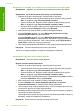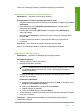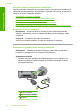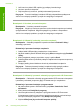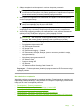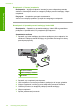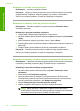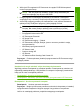User's Guide
Rozwiązanie 5: Sprawdź, czy drukarka nie jest wstrzymana lub w trybie offline
Rozwiązanie: Sprawdź, czy drukarka nie jest wstrzymana lub w trybie offline.
Sprawdzanie, czy drukarka jest w trybie pauzy czy wstrzymania
1. Zależnie od systemu operacyjnego, wykonaj jedną z czynności:
• System Windows Vista: Na pasku zadań systemu Windows kliknij przycisk
Start, a następnie opcję Panel sterowania i Drukarki.
• System Windows XP: Na pasku zadań systemu Windows kliknij przycisk
Start, a następnie opcję Panel sterowania i Drukarki i faksy.
• Windows 2000: Na pasku zadań systemu Windows kliknij przycisk Start,
wybierz polecenie Ustawienia i kliknij opcję Drukarki
2. Kliknij dwukrotnie ikonę drukarki by otworzyć kolejkę drukowania.
3. W menu Drukarka sprawdź, czy opcje Wstrzymaj drukowanie lub Użyj
drukarki w trybie offline nie są zaznaczone.
W menu Drukarka sprawdź, czy opcje Wstrzymaj drukowanie lub Użyj
drukarki w trybie offline nie są zaznaczone. Jeśli któraś z opcji jest zaznaczona,
kliknij ją by usun
ąć zaznaczenie. Jeśli w menu istnieje opcja Użyj drukarki w
trybie online, wybierz tę opcję by ją zaznaczyć.
4. Jeśli zostały wprowadzone jakiekolwiek zmiany spróbuj wydrukować ponownie.
Przyczyna: Drukarka była wstrzymana lub w trybie offline.
Jeśli to nie rozwiązuje problemu, przejdź do następnego rozwiązania.
Rozwiązanie 6: Wyczyść ręcznie kolejkę wydruku
Rozwiązanie: Wyczyść ręcznie kolejkę wydruku.
Ręczne usuwanie kolejki drukowania
1. Zależnie od systemu operacyjnego, wykonaj jedną z czynności:
• System Windows Vista: Na pasku zadań systemu Windows kliknij przycisk
Start, a następnie opcję Panel sterowania i Drukarki.
• System Windows XP: Na pasku zadań systemu Windows kliknij przycisk
Start, a następnie opcję Panel sterowania i Drukarki i faksy.
• Windows 2000: Na pasku zadań systemu Windows kliknij opcję Start, wybierz
polecenie Ustawienia i kliknij opcję Drukarki.
2. Kliknij dwukrotnie ikonę drukarki by otworzyć kolejkę drukowania.
3. W menu Drukarka kliknij Anuluj wszystkie dokumenty lub Zakończ
drukowanie dokumentu, a następnie kliknij Tak by potwierdzić.
4. Jeśli w kolejce wciąż znajduj
ą się dokumenty, uruchom komputer ponownie i po
uruchomieniu jeszcze raz rozpocznij drukowanie.
5. Sprawdź ponownie kolejkę drukowania, by upewnić się że jest pusta, a następnie
rozpocznij ponownie drukowanie.
Jeśli kolejka nie jest pusta, albo gdy jest pusta, ale dokumenty nadal nie chcą się
drukować, przejdź do następnego rozwiązania.
Przyczyna: Kolejka wydruku wymaga ręcznego czyszczenia.
Rozdział 12
168 Rozwiązywanie problemów
Rozwiązywanie problemów